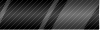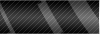|
БЕСПЛАТНОЕ И ПОЛЕЗНОЕ ПРОГРАММНОЕ ОБЕСПЕЧЕНИЕ!!
| |
| murrshako-rom | Дата: Понедельник, 09.07.2012, 13:33 | Сообщение # 46 |
 Admin
Группа: Администраторы
Сообщений: 1358
Статус: Offline
| Облачная флэшка»: сводный обзор Яндекс.Диск, Google Drive и Dropbox
еще недавно отличным казалось 1…3 Мбит/с, но сейчас стандартом становятся 15…30 Мбит/с. И это отнюдь не в столице или городах-миллонниках. Естественно, наличие столь быстрого доступа к интернету меняет картину его использования, в частности мы все чаще используем всемирную паутину для обмена и хранения файлов.
--------------------------------------------------------------------------------
В нашем сегодняшнем обзоре мы поговорим о популярных облачных файлохранилищах – Dropbox, Яндекс.Диск, Google Drive, вполне претендующих на то, чтобы вытеснить традиционные флэш-накопители при обмене файлами сравнительно небольшого объема. Среди рассматриваемых «облачных флэшек» раньше других свой сервис запустил Dropbox, с которого мы и начнем рассмотрение.
Dropbox
Девиз сервиса Dropbox – «Simplify your life» (Сделай свою жизнь проще), что призвано подчеркнуть удобство его использования. Пользоваться Dropbox можно как на бесплатной, так и на платной основе. Изначально, при регистрации в Dropbox, пользователю предоставляется 2 Гб свободного места, которое при желании можно увеличить до 18 Гб, путем привлечения к использованию сервиса своих друзей и знакомых – за каждого привлеченного реферала пользователь получает по 500 Мб свободного пространства.
При желании можно подписаться на платный тариф. Минимальная цена $9,99 в месяц (при оплате за год скидка 20% - $99,99), за которые предоставляются базовые 50 Гб свободного места и по 1 Гб за каждого привлеченного пользователя. 100 Гб аккаунт обойдется в 2 раза дороже. Также в ассортименте Dropbox присутствуют корпоративные (командные, team) тарифные планы с объемом дискового пространства от 1 Тб. При этом для корпоративных пользователей доступно централизованное администрирование, биллинг и другие услуги. Кроме того, для пользователей устройств HTC с оболочкой Sense 4.0 есть специальное предложение – 23 Гб свободного места на 2 два года без дополнительной оплаты.
Технически Dropbox представляет собой папку, которая при помощи клиентского приложения синхронизируется с «облаком». Для отправки файла в «облако» достаточно скопировать его в папку Dropbox. Также загрузка файлов на сервер Dropbox возможна через web-интерфейс и мобильное приложение. По умолчанию в ОС Windows папка Dropbox располагается в «Моих документах».
Клиентское приложение можно загрузить с официального сайта, где доступны версии для Windows, Mac OS, Linux и мобильных платформ – iOS, Android и Blackberry. Все синхронизации производятся автоматически в фоновом режиме, поэтому с точки зрения пользователя работа с Dropbox не отличается от использования любой другой папки в файловой системе компьютера. Так же доступ к находящимся в Dropbox файлам можно получить посредством web-интефейса.
ПЕРЕХОД ЧИТАТЬ СТАТЬЮ ПОЛНОСТЬЮ С ФОТО
мое кредо по жизни--ты лучше голодай чем что попало есть и лучше будь один чем вместе с кем попало!!но все таки я надеюсь что найду свою вторую половинку а может и она меня!!
|
| |
| |
| murrshako-rom | Дата: Вторник, 17.07.2012, 15:28 | Сообщение # 47 |
 Admin
Группа: Администраторы
Сообщений: 1358
Статус: Offline
| Если ваш компьютер стал глючить, тормозить или полностью заблокирован, то воспользуйтесь советами этого сайта
Будем лечиться! Доступные методы излечения компьютеров от вирусов, троянов, смс-блокираторов, баннеров, а также способы избежать вторжение в дальнейшем
ПЕРЕХОД НА САЙТ ЧИТАТЬ ПОДРОБНОСТИ
...............................
[БЕСПЛАТНЫЕ СКАНЕРЫ]
Сканеры не являются средством постоянной защиты, а приходят на помощь, когда антивирус, установленный на компьютер, допустил заражение системы. Так же полезно время от времени проверять ими компьютер, даже если признаки заражения отсутствуют (понятное дело, что нет необходимости проверять компьютер антивирусным сканером той антивирусной компании, чей антивирус установлен на компьютере, а следует использовать антивирусные сканеры других антивирусных компаний)
:: Dr.Web CureIt!
:: Kaspersky Virus Removal Tool
:: Malwarebytes Anti-Malware Free
:: Vba32Check - для лечения запустите файл Vba32CureAll.bat
:: McAfee Avert Stinger Portable
:: Microsoft Safety Scanner
:: Emsisoft Emergency Kit После запуска выберите "Emergency Kit Scanner", дальше запустится русскоязычный интерфейс, обновите антивирусную базу, нажмите кнопку "Проверить", выберите нужный уровень (быстрая/полная/глубокая) и нажмите кнопку "ПРОВЕРИТЬ". После проверки поместите обнаруженные зловреды в карантин или удалите.
:: Антивирусная Утилита MWAV перед сканированием нажмите кнопку "Update" для обновления базы.
:: ClamWin portable перед сканированием обновите базы.
:: Hitman Pro - утилита представляет собой антишпионский сканер, использующий для работы базы сигнатур самых известных программ. Необходим доступ в интернет. После окончания ознакомительного периода продолжает работать, но найденный вирусы уже не будет удалять.
:: Trend Micro HouseCall - online сканер для поиска и удаления вирусов, также выявляет уязвимые места в системе.
:: Norton Power Eraser
[АНТИВИРУСНЫЕ УТИЛИТЫ]
Небольшие программы для борьбы с вирусами. Как правило, применяются для лечения уже зараженной системы и требуют некоторых знаний о том, как работают компьютерные вирусы.
:: MBRCheck - утилита для проверки MBR на предмет заражения современными "руткитами".
:: HijackThis — небольшая программа для обнаружения и удаления вредоносного ПО. Читать дальше...>>
:: утилита AVZ - известная антивирусная утилита. Подробная инструкция новичку.
:: Universal Virus Sniffer - мощный антивирусный инструмент в умелых руках.
:: FixAfterVirus - для восстановления настроек системы поврежденных в результате заражения компьютера вирусами или иных действий. Версия для live CD тут.
:: AntiSMS - утилита для автоматического удаления баннеров-вымогателей. Работает только с LiveCD. По ссылке можно скачать как саму утилиту, так и готовый образ livecd с данной утилитой.
Также посмотрите утилиты здесь
[ДРУГИЕ ПРОГРАММЫ ДЛЯ БЕЗОПАСНОСТИ]
Небольшие бесплатные программы позволяющие повысить уровень безопасности компьютера.
:: xp-AntiSpy - небольшая утилита для автоматической настройки различных параметров операционной системы. Конечно, всё это можно сделать вручную, но это требует времени и определённых знаний.
:: Windows Worms Doors Cleaner - позволяет закрыть некоторые опасные порты.
:: DropMyRights - утилита от Microsoft, которая позволяет понижать права у определенных приложений. Полезна тем, кто всегда работает с правами администратора.
:: 2IP StartGuard - утилита следит за реестром Windows и как только что-то или кто-то изъявит желание прописать себя в автозагрузку, она сработает и предупредит вас об этом. Рекомендую установить, если антивирус, установленный на компьютере, не отслеживает попытки записи в автозапуск (некоторые бесплатные версии антивирусов). Сначала убедитесь, что установленный антивирус не следит за реестром. Возможно, просто нужно включить данную функцию в настройках антивируса - тогда установка данной утилиты не нужна.
:: 2ip Firewall Tester - утилита для проверки Firewall-а. Проверьте ваш фаервол.
ПЕРЕХОД ЧИТАТЬ СТАТЬИ ПОЛНОСТЬЮ+АКТИВНЫЕ ССЫЛКИ
мое кредо по жизни--ты лучше голодай чем что попало есть и лучше будь один чем вместе с кем попало!!но все таки я надеюсь что найду свою вторую половинку а может и она меня!!
|
| |
| |
| murrshako-rom | Дата: Вторник, 17.07.2012, 18:09 | Сообщение # 48 |
 Admin
Группа: Администраторы
Сообщений: 1358
Статус: Offline
| Настройки быстродействия ноутбука
Настройки Windows 7 по умолчанию призваны удовлетворить большинство пользователей, независимо от вида компьютера, на который эта операционная система установлена.
Тем не менее на ноутбуке целесообразно изменить некоторые настройки по двум главным причинам:
• в производительности и быстродействии портативные компьютеры, даже самые дорогие модели, обычно уступают настольным системам, в первую очередь это касается видеоадаптера и жесткого диска;
• в типичном применении ноутбука очень важны экономичность и энергосбережение.
По умолчанию в оформлении Рабочего стола задействованы многочисленные визуальные эффекты.
Они красивы, но интенсивно используют ресурсы видеоадаптера, процессора и оперативной памяти.
Чтобы повысить практическое быстродействие ноутбука, следует ограничить использование таких лишних «украшений», которые сильно тормозят работу на ноутбуке.
Для этого сделайте следующее.
1. Откройте окно свойств системы (Пуск > Панель управления > Система) . Подробнее об этом говорилось здесь - Активация Windows 7 на ноутбуке
2. В левой части окна свойств системы выберите ссылку Дополнительные параметры системы.
Откроется диалоговое окно Свойства системы, в котором нужно перейти на вкладку Дополнительно, открыв Диалоговое окно Свойства системы

Здесь видны все настройки быстродействия ноутбука
3. Надо на вкладке Дополнительно в области Быстродействие нажмите кнопку Параметры. Откроется диалоговое окно Параметры быстродействия.
Диалоговое окно с параметрами быстродействия

4. В диалоговом окне Параметры быстродействия перейдите на вкладку Визуальные эффекты.
На ней перечислены эффекты оформления Рабочего стола и окон. По умолчанию все они задействованы – напротив названий этих эффектов установлены флажки.
Как же реально увеличить быстродействие ноутбука ?
5. Снимите флажки напротив тех эффектов, которые вы хотите отключить. Если отключить все эффекты, быстродействие окажется максимальным, но исчезнут все самые привлекательные элементы интерфейса Windows 7.
По моему мнению, для типичного ноутбука разумный баланс между быстродействием и «украшениями» достигается, если оставить следующие флажки:
а) Использование стилей отображения окон и кнопок
б) Отбрасывание теней значками на рабочем столе
в) Отображение прозрачного прямоугольника выделения
г) Сглаживать неровности экранных шрифтов
6. Нажмите кнопки OK в диалоговых окнах Параметры быстродействия и Свойства системы. Окна закроются, а новые настройки вступят в силу.
Эта простая операция позволяет на удивление легко «ускорить» ноутбук. Вы сразу ощутите, насколько быстрее он стал реагировать на выполняемые действия.
Читать книгу дальше >> Активация Windows 7 на ноутбуке
Содержание книги Работаем на ноутбуке в Windows 7
ПЕРЕХОД УЗНАТЬ О ВСЕХ УРОКАХ
мое кредо по жизни--ты лучше голодай чем что попало есть и лучше будь один чем вместе с кем попало!!но все таки я надеюсь что найду свою вторую половинку а может и она меня!!
|
| |
| |
| murrshako-rom | Дата: Воскресенье, 22.07.2012, 21:26 | Сообщение # 49 |
 Admin
Группа: Администраторы
Сообщений: 1358
Статус: Offline
| 
Gelezki.com – сайт посвященный компьютерам. У нас Вы найдете подробные руководства - как установить Windows 7, Windows Vista и Windows XP на Ваш компьютер, а также советы по установке Windows с флешки. Описания и способы устранения неисправностей компьютера, бесплатные программы для Windows, обзоры и тесты современных видеокарт, а также самые свежие новости компьютерного мира.
Видеокарты, Установка Windows, Обзоры » Видеокарты » Обновление драйверов видеокарты
ПЕРЕХОД НА САЙТ
....................................................................................................
учимся работать в компьютерных программах
Поиск и удаление дубликатов файлов
Если Вы качаете много различных файлов из Интернета, то, скорее всего у Вас на жестком диске скопилось достаточное количество одинаковых файлов.
Они могут иметь другие названия, могут отличаться по дате, по версии программы, но на самом деле это клоны одних и тех же файлов.
К тому же они просто занимают место и захламляют винчестер.
Для того чтобы увеличить свободное место на диске нужно всего-навсего удалить дубликаты файлов. Но вручную это сделать весьма затруднительно.
Избавиться от этой проблемы поможет бесплатная программа.
Читать статью полностью "Поиск и удаление дубликатов файлов"
ПЕРЕХОД ЧИТАТЬ СТАТЬЮ
СОФТ
мое кредо по жизни--ты лучше голодай чем что попало есть и лучше будь один чем вместе с кем попало!!но все таки я надеюсь что найду свою вторую половинку а может и она меня!!
|
| |
| |
| murrshako-rom | Дата: Воскресенье, 22.07.2012, 22:49 | Сообщение # 50 |
 Admin
Группа: Администраторы
Сообщений: 1358
Статус: Offline
| 
ПЕРЕХОД НА САЙТ
мое кредо по жизни--ты лучше голодай чем что попало есть и лучше будь один чем вместе с кем попало!!но все таки я надеюсь что найду свою вторую половинку а может и она меня!!
|
| |
| |

 | | Copyright MyCorp © 2024 |  | | |  |
|